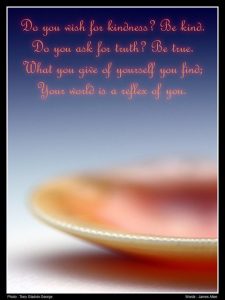Windows 10'da Ayarlar uygulamasıyla hesap türünü değiştirmek için şu adımları kullanın:
- Ayarları aç.
- Hesapları tıklayın.
- Aile ve diğer kullanıcılar'a tıklayın.
- Bir kullanıcı hesabı seçin.
- Hesap türünü değiştir düğmesini tıklayın.
- Gereksinimlerinize bağlı olarak Yönetici veya Standart Kullanıcı hesap türünü seçin.
- Tamam düğmesine tıklayın.
Windows 10 komut isteminde kendime yönetici haklarını nasıl veririm?
2. Komut İstemi'ni kullanın
- Ana Ekranınızdan Çalıştır kutusunu başlatın - Wind + R klavye tuşlarına basın.
- "cmd" yazın ve enter'a basın.
- CMD penceresine “net user manager /active:yes” yazın.
- Bu kadar. Elbette “net user manager /active:no” yazarak işlemi geri alabilirsiniz.
Windows 10'da nasıl yönetici olurum?
Yöntem 2 – Yönetici Araçlarından
- Windows Çalıştır iletişim kutusunu açmak için “R” tuşuna basarken Windows Tuşunu basılı tutun.
- “lusrmgr.msc” yazın ve ardından “Enter”a basın.
- “Kullanıcılar”ı açın.
- "Yönetici"yi seçin.
- İstediğiniz şekilde “Hesap devre dışı” seçeneğinin işaretini kaldırın veya işaretleyin.
- “Tamam”ı seçin.
Yönetici hakları olmadan Windows 10'da yönetici haklarını nasıl etkinleştiririm?
2: Bilgisayar normal şekilde yeniden başlayacak ve Windows 10 oturum açma ekranına ulaşabilirsiniz. Erişim kolaylığı simgesine tıklayın. Yukarıdaki adımlar doğru giderse, bir Komut İstemi iletişim kutusu açacaktır. Ardından net user manager /active:yes yazın ve Windows 10'unuzda gizli yönetici hesabını etkinleştirmek için Enter tuşuna basın.
Bilgisayarımda kendimi nasıl yönetici yapabilirim?
Bilgisayarınız bir etki alanındaysa: 1. Başlat düğmesi , Denetim Masası, Kullanıcı Hesapları, tekrar Kullanıcı Hesapları ve ardından Kullanıcı Hesaplarını Yönet'i tıklatarak Kullanıcı Hesaplarını açın. Yönetici parolası veya onayı istenirse parolayı yazın veya onay verin.
Windows 10 CMD'de nasıl yönetici hesabı oluşturabilirim?
4. Komut İstemi'ni kullanarak bir kullanıcı hesabı türünü değiştirin
- Yetkili Kullanıcı menüsünü açmak için Windows tuşu + X klavye kısayolunu kullanın ve Komut İstemi'ni (Yönetici) seçin.
- Hesap türünü Yönetici olarak değiştirmek için aşağıdaki komutu yazın ve Enter'a basın:
Windows 10'da yönetici haklarını nasıl geri kazanırım?
Seçenek 1: Güvenli mod aracılığıyla Windows 10'da kaybolan yönetici haklarını geri alın. Adım 1: Yönetici haklarını kaybettiğiniz mevcut Yönetici hesabınızda oturum açın. Adım 2: PC Ayarları panelini açın ve ardından Hesaplar'ı seçin. Adım 3: Aile ve diğer kullanıcılar'ı seçin ve ardından Bu bilgisayara başka birini ekle'yi tıklayın.
Windows 10'da yerleşik yükseltilmiş yönetici hesabını nasıl etkinleştirir veya devre dışı bırakırım?
Windows 10 Home için aşağıdaki Komut İstemi talimatlarını kullanın. Başlat menüsüne sağ tıklayın (veya Windows tuşu + X'e basın) > Bilgisayar Yönetimi, ardından Yerel Kullanıcılar ve Gruplar > Kullanıcılar'ı genişletin. Yönetici hesabını seçin, üzerine sağ tıklayın ve ardından Özellikler'e tıklayın. Hesap devre dışı seçeneğinin işaretini kaldırın, Uygula'yı ve ardından Tamam'ı tıklayın.
Windows 10 yönetici haklarına sahip miyim?
Windows Vista, 7, 8 ve 10. Kullanıcı hesabınızın bilgisayarda yönetici haklarına sahip olup olmadığını kontrol etmenin en kolay yolu, Windows'ta Kullanıcı Hesaplarına erişmektir. Kullanıcı Hesaplarında, sağ tarafta listelenen hesap adınızı görmelisiniz. Hesabınızın yönetici hakları varsa, hesap adınızın altında "Yönetici" yazacaktır.
Windows 10'da yönetici haklarım olup olmadığını nasıl anlarım?
Windows 10 ve 8
- “Başlat” düğmesine sağ tıklayın, ardından “Sistem” i seçin.
- Sol bölmedeki "Gelişmiş sistem ayarları" bağlantısını seçin.
- “Bilgisayar Adı” sekmesini seçin.
Yönetici hesabını nasıl etkinleştiririm?
Metro arayüzünü açmak için Windows tuşuna basmanız ve ardından arama kutusuna komut istemi yazmanız yeterlidir. Ardından, komut istemine sağ tıklayın ve yönetici olarak çalıştırın. Bu kodu net user manager /active:yes kopyalayın ve komut istemine yapıştırın. Ardından, yerleşik yönetici hesabınızı etkinleştirmek için Enter tuşuna basın.
Devre dışı bırakılmış bir yönetici hesabına nasıl giriş yapabilirim?
Bu hesabı etkinleştirmek için yükseltilmiş bir Komut İstemi penceresi açın ve iki komut verin. İlk önce net user manager /active:yes yazın ve Enter'a basın. Ardından net user manager yazın , nerede bu hesap için kullanmak istediğiniz gerçek şifredir.
Yönetici olarak nasıl giriş yapabilirim?
Yönetici olarak nasıl oturum açarım?
- Hoş Geldiniz ekranına hesabınızın kullanıcı adını ve parolasını yazın.
- Başlat düğmesine tıklayarak Kullanıcı Hesaplarını açın. , Denetim Masası'na, Kullanıcı Hesapları ve Aile Güvenliği'ne, Kullanıcı Hesapları'na ve ardından Başka bir hesabı yönet'e tıklayın. .
Ark'ta kendimi nasıl admin yaparım?
Bir ARK: Survival Evolved Gamesserver'da bir hesabı yöneticiye yükseltmek için aşağıdaki adımlar gereklidir:
- ARK: Survival Evolved'i başlatın.
- Oyun sunucunuza bağlanın.
- “TAB” tuşuna basarak oyun içi konsolu açın.
- Enablecheats ADMINPASSWORD yazın ve enter tuşuna basın.
Windows 10'da nasıl yönetici hesabı oluşturabilirim?
Windows simgesine dokunun.
- Ayarları şeç.
- Hesaplar'a dokunun.
- Aile ve diğer kullanıcılar'ı seçin.
- “Bu bilgisayara başka birini ekle”ye dokunun.
- "Bu kişinin oturum açma bilgilerine sahip değilim"i seçin.
- "Microsoft hesabı olmayan bir kullanıcı ekle"yi seçin.
- Bir kullanıcı adı girin, hesabın parolasını iki kez yazın, bir ipucu girin ve İleri'yi seçin.
Windows 10'da parola olmadan nasıl yönetici hesabı kurarım?
Yerel bir kullanıcı hesabı oluşturun
- Başlangıç düğmesini seçin, Ayarlar > Hesaplar'ı ve ardından Aile ve diğer kullanıcılar'ı seçin.
- Bu bilgisayara başka birini ekle'yi seçin.
- Bu kişinin oturum açma bilgileri bende yok'u seçin ve sonraki sayfada Microsoft hesabı olmayan bir kullanıcı ekle'yi seçin.
Windows 10'da nasıl yönetici hesabı oluşturursunuz?
Yerel bir Windows 10 hesabı oluşturmak için yönetici ayrıcalıklarına sahip bir hesapta oturum açın. Başlat menüsünü açın, kullanıcı simgesine tıklayın ve ardından Hesap ayarlarını değiştir'i seçin. Ayarlar iletişim kutusunda, sol bölmedeki Aile ve diğer kullanıcılar'ı tıklayın. Ardından, sağdaki Diğer kullanıcılar altında Bu bilgisayara başka birini ekle'yi tıklayın.
Windows 10'da Yönetici Komut İstemi'ne nasıl ulaşabilirim?
Üzerine sağ tıklayın ve içerik menüsünden Yönetici Olarak Çalıştır'ı seçin. Windows 10 ve Windows 8'de şu adımları izleyin: İmleci sol alt köşeye götürün ve WinX menüsünü açmak için sağ tıklayın. Yükseltilmiş bir komut istemi açmak için Komut İstemi'ni (Yönetici) seçin.
Windows 10 CMD yönetici parolam nedir?
Yöntem 1: Alternatif Oturum Açma Seçeneklerini Kullan
- Klavyenizdeki Windows logo tuşu + X'e basarak ve ardından Komut İstemi'ni (Yönetici) seçerek yükseltilmiş bir Komut İstemi açın.
- Komut İstemine aşağıdaki komutu yazın ve Enter'a basın.
- Yönetici hesabı için yeni bir parola yazmanız için bir parola istemi alacaksınız.
Windows 10'da yönetici hesabımı nasıl kurtarırım?
Yöntem 1: Silinen yönetici hesabını Sistem Geri Yükleme ile kurtarın
- Sorun Gider > Gelişmiş seçenekler > Sistem Geri Yükleme'yi seçin.
- Devam etmek için Windows 10'unuzu seçin.
- Sistem Geri Yükleme sihirbazında İleri'ye tıklayın.
- Yönetici hesabını silmeden önceki noktayı (tarih ve saat) seçin ve İleri'ye tıklayın.
- Bitir'e ve Evet'e tıklayın.
Windows 10'da Yönetici iznini nasıl alabilirim?
Windows 10'te:
- Windows Tuşu + X kısayoluna basın -> Bilgisayar Yönetimini Seçin.
- Yerel Kullanıcılar ve Gruplar -> Kullanıcılar'a gidin.
- Sol bölmede hesabınızı bulun ve üzerine çift tıklayın.
- Üyelik sekmesine gidin -> Ekle düğmesine tıklayın.
- Seçilecek nesne adlarını girin alanına gidin.
Windows 10 parolamı yönetici hakları olmadan nasıl sıfırlarım?
Kilitli Windows 10 oturum açma ekranında Güç > Yeniden Başlat'ı tıklayın ve aynı anda Shift tuşunu basılı tutun. 2. Sorun Gider > Gelişmiş seçenekler > Başlangıç Ayarları'nı seçin. Yeniden Başlat'a tıklayın ve Güvenli Modu Etkinleştirmek için F4/F5/F6'ya basın, ardından varsayılan yönetici ile Windows 10 güvenli moduna girebileceksiniz.
CMD kullanarak kendimi nasıl yönetici yapabilirim?
2. Komut İstemi'ni kullanın
- Ana Ekranınızdan Çalıştır kutusunu başlatın - Wind + R klavye tuşlarına basın.
- "cmd" yazın ve enter'a basın.
- CMD penceresine “net user manager /active:yes” yazın.
- Bu kadar. Elbette “net user manager /active:no” yazarak işlemi geri alabilirsiniz.
Windows 10 CMD'de yönetici haklarım olup olmadığını nasıl anlarım?
Komut İstemi sonucuna (cmd.exe) sağ tıklayın ve içerik menüsünden "yönetici olarak çalıştır"ı seçin. Alternatif olarak, cmd.exe'yi başlatmadan önce Shift tuşunu ve Ctrl tuşunu basılı tutun. Sistemdeki tüm kullanıcı hesaplarının bir listesini görüntülemek için net user komutunu çalıştırın.
Yönetici iznini nasıl sağlarım?
Bu sorunu çözmek için, onu silme İzni'ni almanız gerekir. Klasörün sahipliğini almanız gerekecek ve işte yapmanız gerekenler. Silmek istediğiniz klasöre sağ tıklayın ve Özellikler'e gidin. Bundan sonra, bir Güvenlik sekmesi göreceksiniz.
Windows 10 yönetici parolamı nasıl öğrenirim?
Seçenek 2: Windows 10 Yönetici Parolasını Ayarlardan Kaldırma
- Başlat Menüsünden kısayoluna tıklayarak veya klavyenizdeki Windows tuşu + I kısayoluna basarak Ayarlar uygulamasını açın.
- Hesapları tıklayın.
- Sol bölmede Oturum açma seçenekleri sekmesini seçin ve ardından “Parola” bölümünün altındaki Değiştir düğmesini tıklayın.
UAC diyaloglarını nasıl etkinleştiririm?
Windows 10'da Kullanıcı Hesabı Denetimi'ni (UAC) nasıl açıp kapatacağınız aşağıda açıklanmıştır:
- Görev çubuğunuzdaki arama alanına UAC yazın.
- Arama sonuçlarında Kullanıcı Hesabı Denetimi ayarlarını değiştir'i tıklayın.
- Ardından aşağıdakilerden birini yapın:
- Seçiminizi onaylamanız veya bir yönetici parolası girmeniz istenebilir.
Yönetici hakları nelerdir?
Yönetici haklarına sahip olmak (bazen yönetici haklarına kısaltılır), bir kullanıcının bir bilgisayardaki işletim sistemi içindeki işlevlerin tümünü olmasa da çoğunu gerçekleştirme ayrıcalıklarına sahip olduğu anlamına gelir. Bu ayrıcalıklar, yazılım ve donanım sürücüleri yükleme, sistem ayarlarını değiştirme, sistem güncellemelerini yükleme gibi görevleri içerebilir.
“Flickr” makalesindeki fotoğraf https://www.flickr.com/photos/drtonygeorge/1474589472